Федора 30 објављена данас долази са подршком за Деепин и Пантхеон радну површину. У овом чланку ћемо вам показати како да омогућите свако од ових окружења радне површине без икаквих мука.
Федора се испоручује са ГНОМЕ радном површином као подразумеваном ДЕ, а неколико Федора спинова долази упаковано са другим радним окружењима, укључујући КДЕ, Циннамон, Ксфце и још много тога. Имајте на уму да Деепин и Пантхеон нису доступни као Федора окретање, али морају бити инсталирани помоћу ДНФ-а.
Почнимо са омогућавањем Пантеона на вашој Федора 30 радној станици.
Инсталирајте Пантхеон на Федора 30 радну станицу
Корак 1) Кликните „Активности“, а затим потражите „Терминал“, а затим га покрените.

Корак 2) Унесите следећу команду и притисните ентер да бисте инсталирали окружење радне површине Пантхеон.
судо днф гроуп инсталирајте 'пантхеон десктоп'
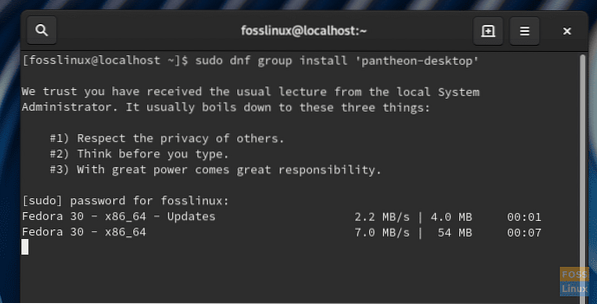
Корак 3) Обратите пажњу на напредак у терминалу. Требали бисте унијети 'и' када се од вас затражи да довршите инсталацију.
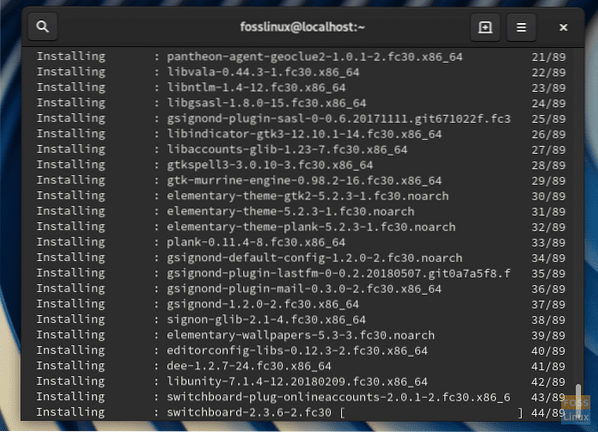
Корак 4) По завршетку инсталације затворите терминал и одјавите се.
Корак 5) Требали бисте видети мени за пријављивање. Кликните на икону зупчаника да бисте видели окружења радне површине. Пошто смо инсталирали Пантхеон, требали бисте га видети на листи заједно са ГНОМЕ, ГНОМЕ Цлассиц и ГНОМЕ на Ксорг.
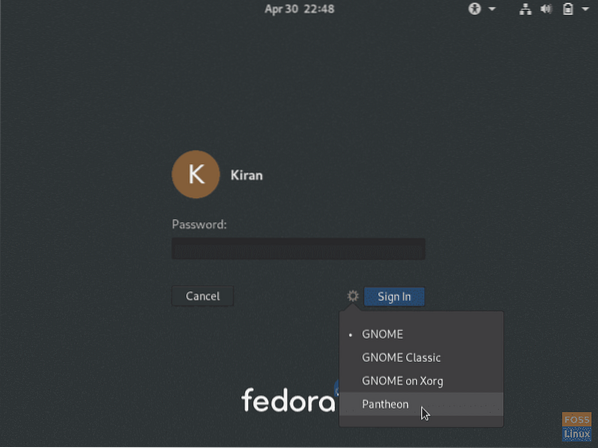
Корак 6) Изаберите „Пантхеон“ и унесите лозинку за пријаву на свој Федора налог, али са потпуно новим окружењем радне површине Пантхеон.
Уживајте у основном ОС на Федора 30 радној станици!
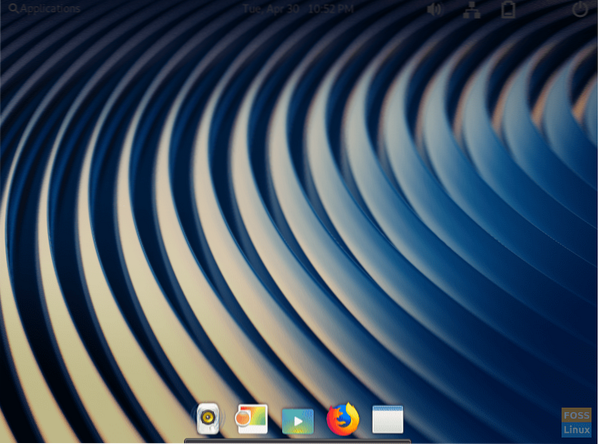
Инсталирајте Деепин на Федора 30 радној станици
Корак 1) Кликните „Активности“, а затим потражите „Терминал“, а затим га покрените.

Корак 2) Унесите следећу команду и притисните ентер да бисте инсталирали окружење радне површине Деепин.
судо днф гроуп инсталирај деепин-десктоп
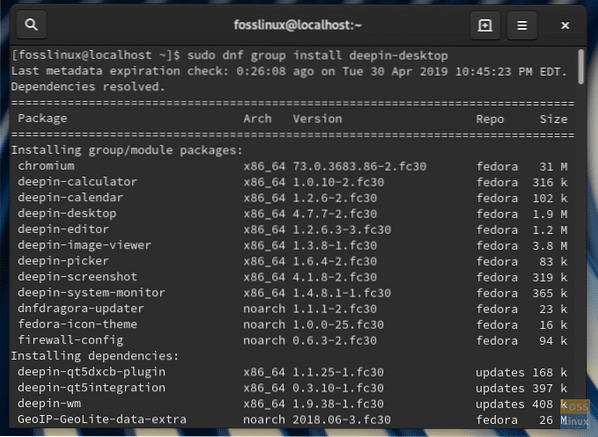
Корак 3) Када се од вас затражи да довршите инсталацију, требало би да унесете „и“.
Корак 4) По завршетку инсталације затворите терминал и одјавите се.
Корак 5) Требали бисте видети мени за пријављивање. Требали бисте видети Деепин на листи заједно са ГНОМЕ, ГНОМЕ Цлассиц и ГНОМЕ на Ксорг. Кликните на икону зупчаника, изаберите „Деепин“, а затим се пријавите.
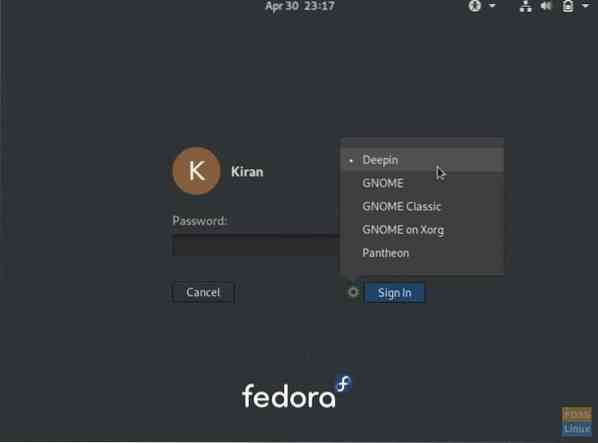
Корак 6) Ваша Федора треба да се пријави на Деепин радну површину!
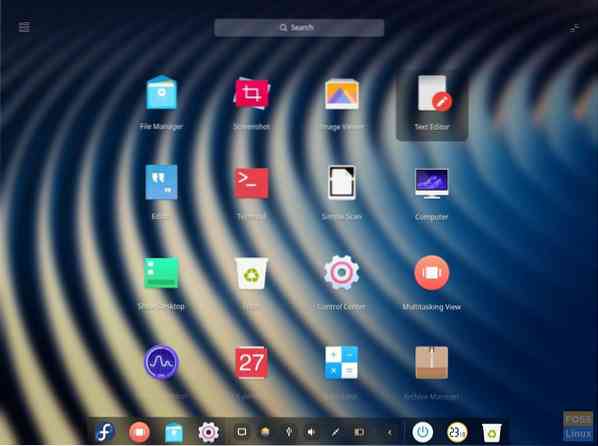
 Phenquestions
Phenquestions



